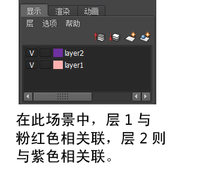可用于组织场景中的大型片段,以便可以立即显示、隐藏或编辑它们。
通过单击单选按钮,可以在编辑器、编辑器和“动画层”编辑器之间切换。有关渲染层编辑器的更多详细信息,请参见“渲染层编辑器”(Render Layer editor)窗口。有关动画层编辑器的详细信息,请参见动画层编辑器。
菜单
菜单
-
根据下拉列表中的选择,使用默认名称(如 layer1)创建新显示层。
-
-
从选定层中移除所有对象,然后将它们指定给默认层。选定层将变为空层,这样就可以指定其他对象。
-
-
-
-
- //
-
可以设置所有层或选定层的特性。设置选定层的特性时,可以指定未选定的层是否将受到影响。
可以设置下列特性:
在“显示层”上单击鼠标右键 ( ) 时,也会出现上面的层设置菜单项。
) 时,也会出现上面的层设置菜单项。
-
-
上下文相关菜单
在某个层上单击鼠标右键 ( ) 时,下列命令会可用。
) 时,下列命令会可用。
- //
-
将对象添加到显示层或从显示层中移除对象。也可以选择当前显示层中的所有对象。
- //
-
-
-
-
-
- displayLayer
-
-
禁用该选项可禁用层的效果。将显示层中的对象,且这些对象的行为就好像它们不属于该层一样。
-
选择层显示的方式。
-
根据层的设置,层中的对象会正常显示。可以选择层中的对象并捕捉到它们。
-
层中的对象会变为模板。可以在工作区中看到模板对象,但无法选择它们,也无法捕捉它们。
-
-
为层对象选择显示细节的级别:
-
-
将对象显示为表示其边界体积的框。边界框会加快 Maya 操作,对于复杂模型会产生显著的差异。
-
处于着色显示中时,启用该选项可使层对象看起来已着色。
-
处于着色显示中时,启用该选项可显示层对象上的纹理。
-
启用该选项可在播放过程中设置层对象的动画。如果在场景中有多个角色,并希望单独查看每个角色的动画,则可以将每个角色放置在它自己的层中,然后根据需要播放每个角色的动画。
-
-
-
按颜色识别显示层
可以将每个显示层与一种不同的颜色相关联,以便更易于识别哪些对象位于中和场景视图中的每个显示层中。
注意如果选定了对象或节点,那么在中该对象或节点仍显示为黄色,且在场景视图中轮廓变为绿色。如果未选定对象和节点,则仅会看到每个显示层的颜色。
将每个显示层与某种颜色相关联
- 在中单击()以查看显示层。
- 在中,选择希望与某种颜色关联的显示层。双击颜色框(该框位于层名称旁边),将显示对话框。
- 从属性中选择一种颜色,然后单击。
选定层中的所有对象将以指定的颜色显示在场景视图中,且选定层中的所有节点将以指定的颜色显示在中。